ユーザー管理
「Win Bird ユーザー管理 for G Suite」、
「Win Bird ユーザー管理 for Google Workspace」の起動ブロックについて
「Win Bird ユーザー管理 for G Suite」
「Win Bird ユーザー管理 for Google Workspace 」をご利用のお客様へ
公開日:2023年06月23日
ウィンバード株式会社
平素より当社製品のご愛顧を賜り厚く御礼申し上げます。
お客様の環境において、Google管理コンソールにおけるアプリのセキュリティ設定の変更に伴い、「Win Bird ユーザー管理 for G Suite」と「Win Bird ユーザー管理 for Google Workspace」(以下、「Win Bird ユーザー管理」とします)の起動がブロックされる可能性があることが確認されました。
もしも起動がブロックされた場合、または事前に以下の対応手順に従って対応を行っていただけるよう、お願い申し上げます。
以下の対応手順を一度実施することで、お客様のドメイン内で利用されている全ての「Win Bird ユーザー管理」に対して適用されます。
■「Win Bird ユーザー管理」の起動ブロックについて
「ユーザー管理」を起動すると、以下の画面が表示されます。
こちらの画面は、終了してください。
※「アクセス権限をリクエスト」をクリックしていただいても構いません。
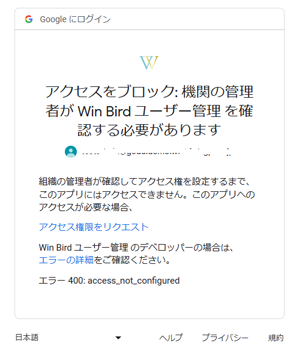
■対応手順
Google管理コンソールにて以下の操作を行います。
1) 管理コンソールより「セキュリティ>アクセスとデータ管理>APIの制御」をクリックします。
2) 「アプリのアクセス制限」項目内の「サードパーティ製アプリのアクセスを管理」をクリックします。
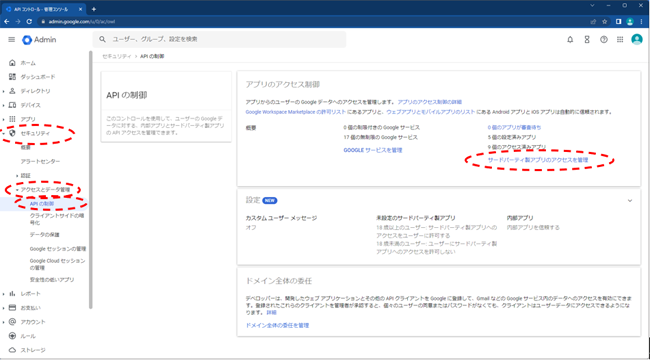
3) 「〇〇個のアクセス済アプリ」の「リストを表示」をクリックします。
4)表示されたアプリリスト内のユーザー管理(表記はユーザー管理、Win Bird ユーザー管理、ユーザー管理 for Gsuite など)のアプリを探し、アプリ名の一番右に表示されている「アクセス権限を変更」をクリックします。
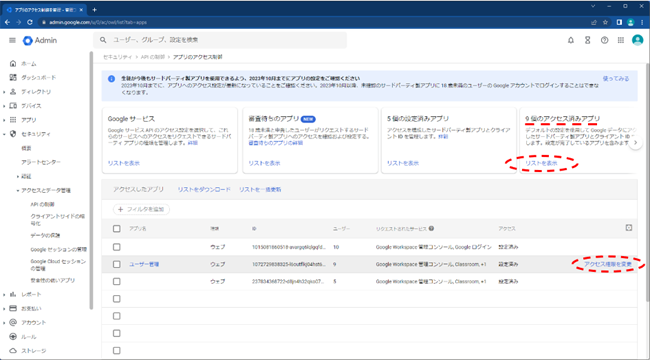
5) 「ドメイン名(すべてのユーザー)」を選択し(されている)、「次へ」をクリックします。
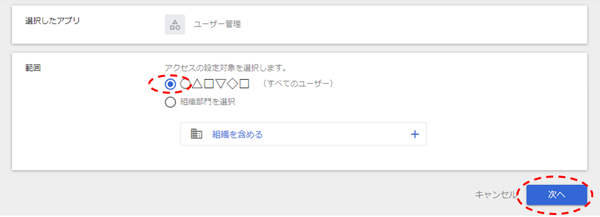
6) 「信頼できる」にチェックを行い、「次へ」をクリックします。
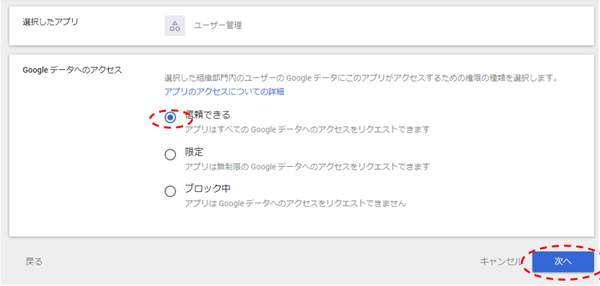
7) 「アクセス権限を変更」をクリックします。
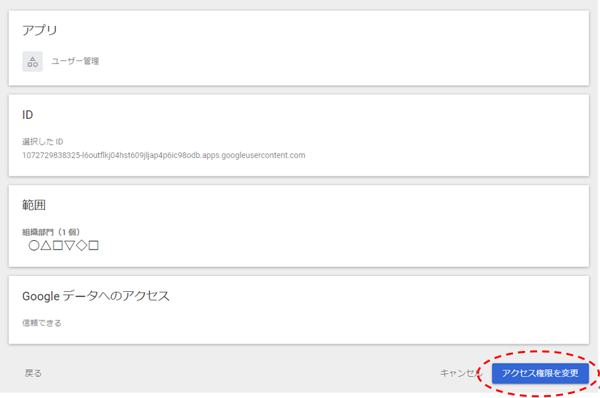
8) 「保護者の同意の確認」にて「確認」をクリックします。
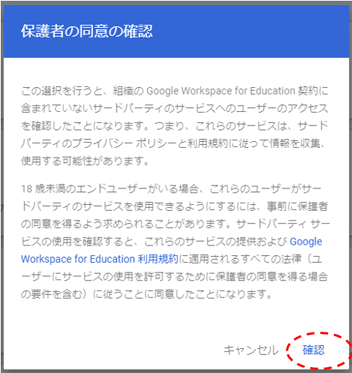
ご利用にあたりご迷惑をおかけしますが、よろしくお願いいたします。

